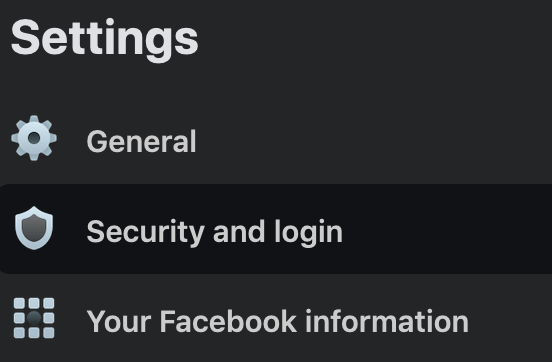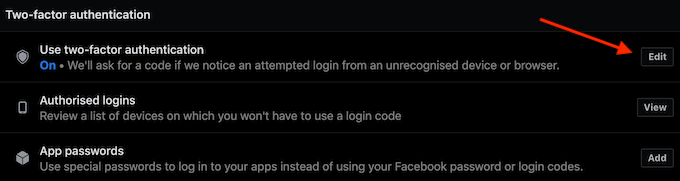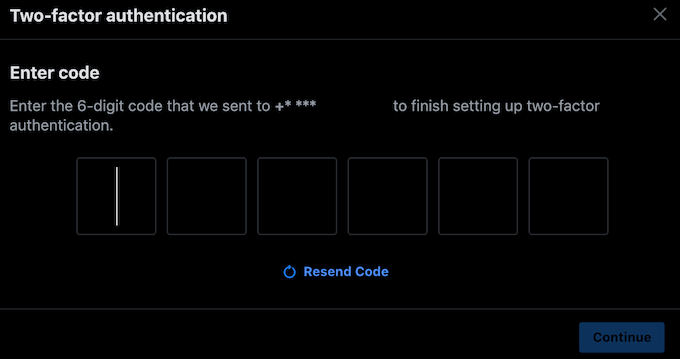वे दिन जब आप सभी को जरूरत थी खुद को ऑनलाइन सुरक्षित रखें एक पासवर्ड चला गया था। आज एक मजबूत पासवर्ड किसी को रोकने वाला नहीं है। यदि आप अपनी सुरक्षा के शीर्ष पर रहना चाहते हैं, तो आपको एक ठोस वीपीएन सेवा, पासवर्ड मैनेजर, टॉर ब्राउज़र, और अधिक का उपयोग करना शुरू करना होगा। कभी-कभी ऐसा लगता है कि इंटरनेट और सोशल नेटवर्क को पूरी तरह से छोड़ना आसान है। यदि केवल यही संभव था।
अपने ऑनलाइन खातों की सुरक्षा का एक प्रभावी तरीका उन सभी में दो-कारक प्रमाणीकरण को सक्षम करना है। यह पता लगाएं कि दो-कारक प्रमाणीकरण को कैसे सक्षम और अक्षम करना है, और यह कैसे सोशल मीडिया खातों की रक्षा करने में मदद कर सकता है।
दो-कारक प्रमाणीकरण क्या है?
यदि आपके पास कम से कम एक सोशल मीडिया खाता है जिसे आप दैनिक आधार पर उपयोग करते हैं, तो अग्रिम में आपकी ऑनलाइन सुरक्षा के बारे में सोचना आवश्यक है। यदि आप एक निवारक उपाय कर सकते हैं, तो आप अपने खाते के लिए एक मजबूत पासवर्ड चुन रहे हैं, या यदि आपके पास कई खाते हैं। हालाँकि, यह अक्सर हैकर्स को रोकने के लिए पर्याप्त नहीं होता है। s>11आंकड़ा>
बाद में अपने हैक किए गए फेसबुक को पुनर्प्राप्त करें या इंस्टाग्राम अकाउंट होने से बचने के लिए, बाद में एक अतिरिक्त सुरक्षा जोड़ें दो-कारक प्रमाणीकरण (2FA) के साथ स्तर। यदि आप अपने सभी ऑनलाइन खातों पर दो-कारक प्रमाणीकरण सक्षम करना चुनते हैं, तो यह आपकी सुरक्षा में काफी सुधार करेगा और आपको मानसिक शांति देगा।
दो-कारक प्रमाणीकरण कैसे काम करता है
दो-कारक प्रमाणीकरण, जिसे दो-चरणीय प्रमाणीकरण और बहु-कारक प्रमाणीकरण के रूप में भी जाना जाता है, एक सुरक्षा उपाय है अपने खातों कि आप अपने आप को ऑनलाइन संरक्षित करने के लिए अपने लॉगिन विवरण के शीर्ष पर उपयोग कर सकते हैं।
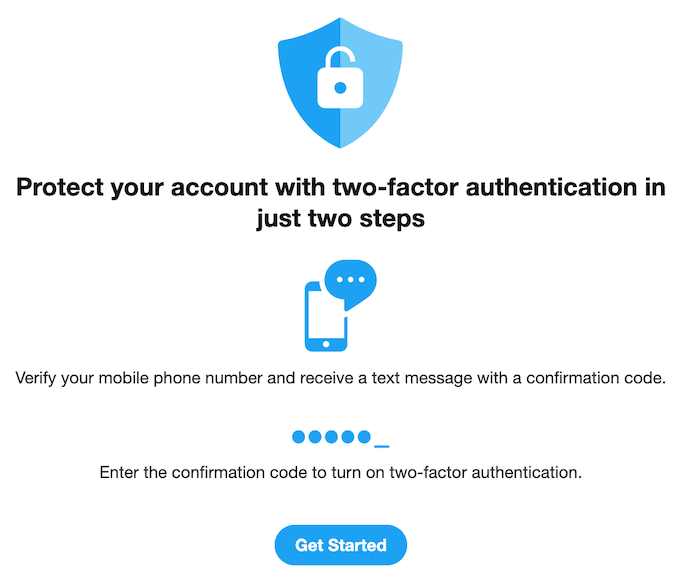
अपनी पहचान सत्यापित करने के केवल एक चरण के बजाय (उपयोगकर्ता नाम और पासवर्ड के माध्यम से), आपको दूसरा चरण मिलता है जहां प्रवेश करने के लिए पासवर्ड दर्ज करने के बाद आपको एक कोड भी दर्ज करना होगा जो आपको प्राप्त होता है आपके फोन पर। कोड हमेशा अद्वितीय होता है और एक ऐप के माध्यम से उत्पन्न होता है। दो-कारक प्रमाणीकरण सत्यापन प्रक्रिया को अधिक जटिल बनाता है, लेकिन यह सुनिश्चित करता है कि केवल आप अपने ऑनलाइन खाते तक पहुंच सकते हैं।
क्या होगा अगर मैं सुरक्षा कोड प्राप्त नहीं कर सकता हूं?
कुछ उपयोगकर्ता द्वि-कारक प्रमाणीकरण को चालू करने के लिए अनिच्छुक हैं क्योंकि एक बार जब आप इसे सक्षम करते हैं, तो आप अपने खाते में अपने फ़ोन पर भेजे गए कोड के बिना लॉग इन नहीं कर पाएंगे। तो क्या होगा अगर आप अपना फोन खो देते हैं या उस तक पहुंच नहीं होती है? एक समाधान यह है कि आप अपने फ़ोन पर पहुँच प्राप्त करने तक अपने खाते (खातों) पर अस्थायी रूप से 2FA निष्क्रिय कर दें। हालांकि इस स्थिति से बेहतर तरीका है।
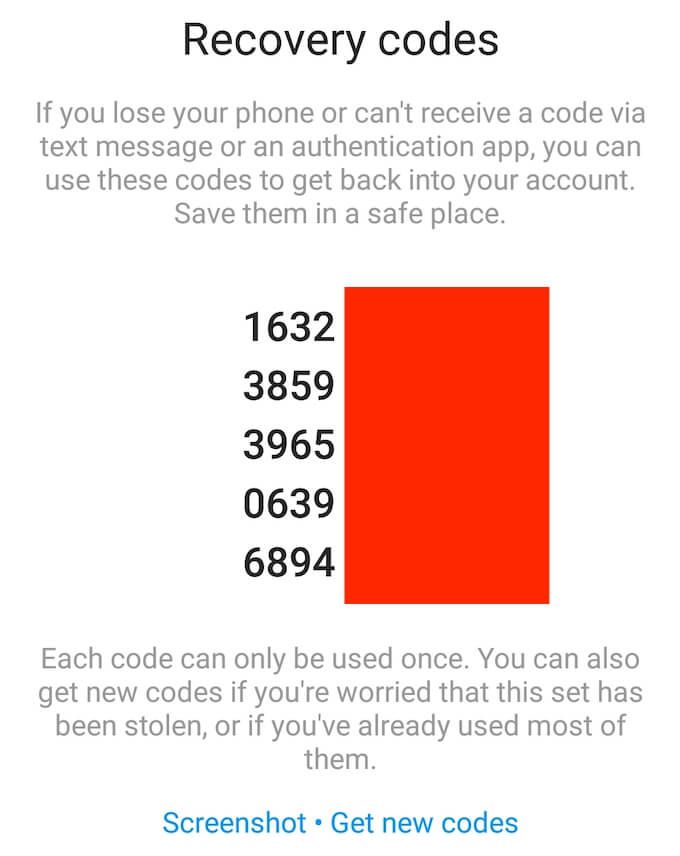
जब आप अपने ऑनलाइन खाते पर 2FA सक्षम करते हैं, तो आपको पुनर्प्राप्ति कोडवाले पृष्ठ तक पहुंच प्राप्त होगी। यदि आप अपना फ़ोन खोते हैं या प्रमाणीकरण ऐप के माध्यम से कोड प्राप्त नहीं कर सकते हैं तो आप इन कोड का उपयोग अपने खाते में कर सकते हैं। उन कोड को सहेजना और उन्हें कहीं सुरक्षित रखना सुनिश्चित करें।
लिंक्डइन पर दो-कारक प्रमाणीकरण
लिंक्डइन पर, आप अपनी खाता सेटिंग में दो-कारक प्रमाणीकरण सेट कर सकते हैं।
आप इसे नीचे दिए गए चरणों का पालन करके अपने ब्राउज़र में या मोबाइल ऐप दोनों में कर सकते हैं।
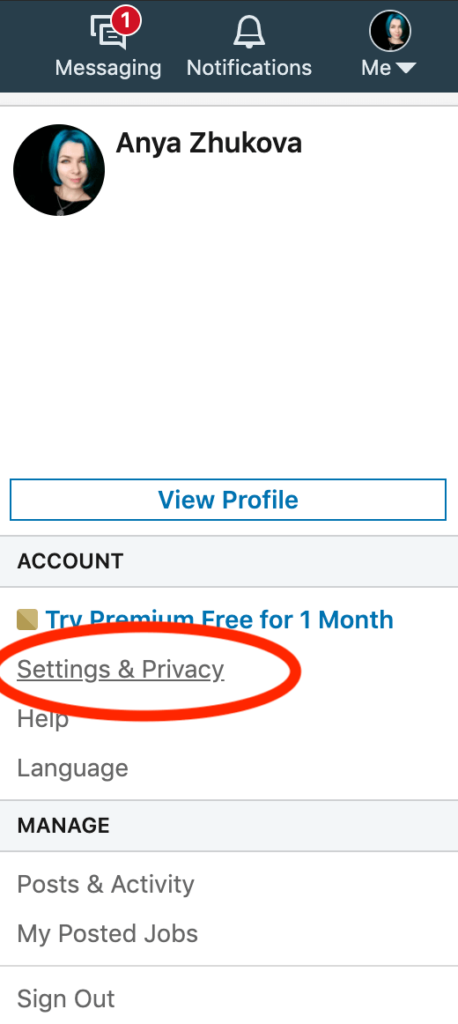
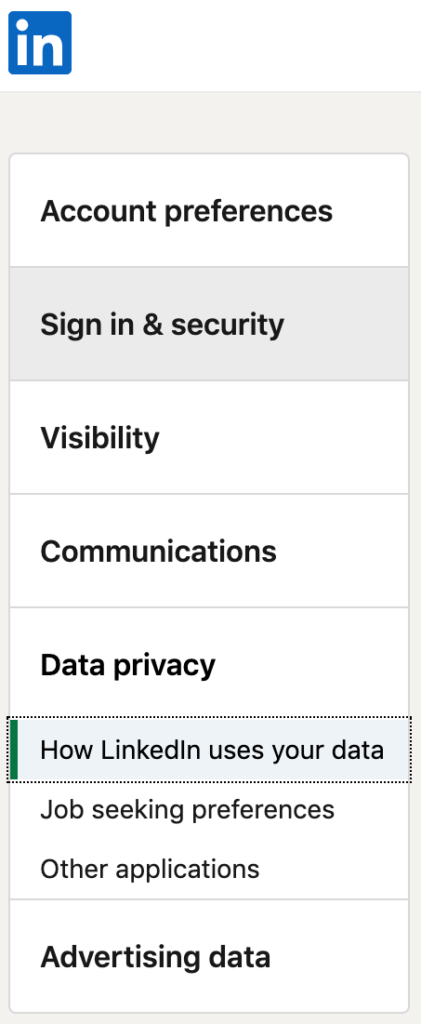
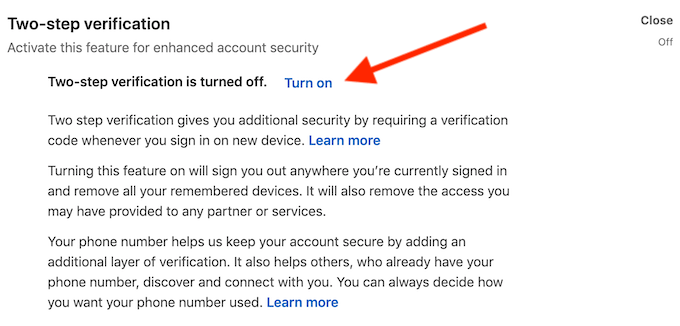
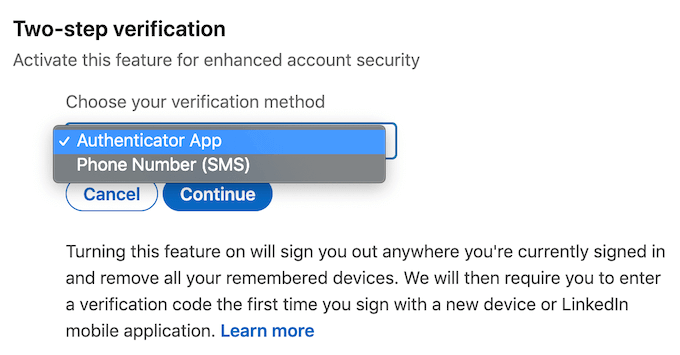
फिर आपको कोड प्राप्त करने के लिए अपने फोन नंबर या एक प्रमाण पत्र ऐप का उपयोग करने का विकल्प होगा। एक का चयन करें और जारी रखेंक्लिक करें। फिर अपना पासवर्ड डालें और चुनाव की पुष्टि करें।
यदि आप अपना फ़ोन नंबर चुनते हैं, तो आपको एसएमएस के माध्यम से 6-अंकीय लिंक्डइन सुरक्षा कोड मिलेगा।
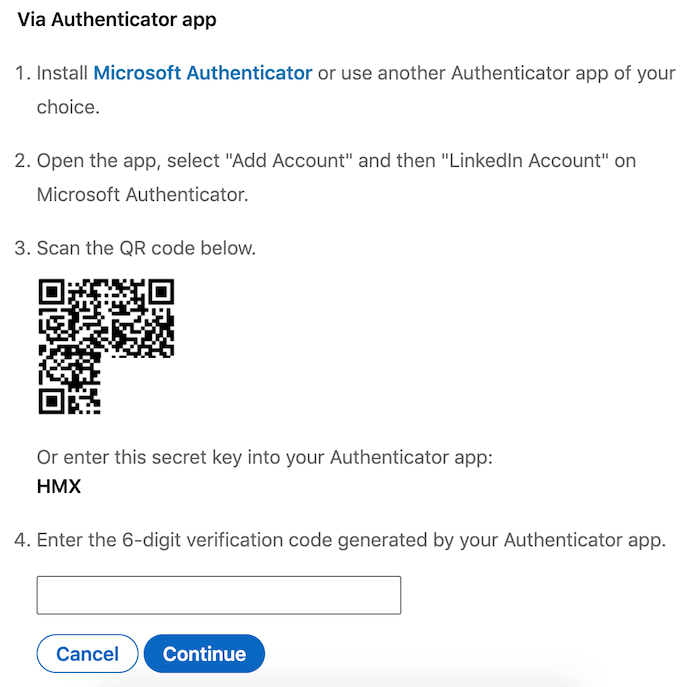
यदि आप प्रमाणक एप्लिकेशन विकल्प चुनते हैं, तो आपको Microsoft प्रमाणक (या अपनी पसंद का कोई अन्य प्रमाणिक अनुप्रयोग) स्थापित करने की आवश्यकता है, फिर इसमें अपना लिंक्डइन खाता जोड़ें, और ऐप का उपयोग या तो QR कोड को स्कैन करने के लिए करें या मैन्युअल रूप से एक गुप्त कुंजी दर्ज करें। प्रक्रिया को पूरा करने के लिए 6-अंकीय कोड का उपयोग करें।
आप विधि को बदल सकते हैं या किसी भी समय एक ही पथ का अनुसरण करके और सेटिंग में बंद करेंका चयन करके 2FA को पूरी तरह से बंद कर सकते हैं। इंस्टाग्राम पर
टू-फैक्टर ऑथेंटिकेशन
इंस्टाग्राम पर, आप टू-फैक्टर वेरिफिकेशन सेट करने के लिए ऐप के वेब और मोबाइल दोनों वर्जन का भी इस्तेमाल कर सकते हैं । हालाँकि, आपके वेब ब्राउज़र में आप केवल फ़ोन नंबर 2FA पद्धति का उपयोग कर सकते हैं।
हालांकि यह सुविधाजनक लग सकता है क्योंकि आम तौर पर आपके पास हमेशा आपका फोन होता है, यह पसंदीदा सुरक्षा पद्धति नहीं है और यह आपकी पहली पसंद नहीं होगी। उदाहरण के लिए, जब आप सेलुलर सेवा नहीं करते हैं, तो आप एसएमएस प्राप्त करने में सक्षम नहीं होंगे, इसलिए आपको कोड और अपने खाते तक पहुंच प्राप्त नहीं होगी।
अपने मोबाइल एप्लिकेशन में, आप दो 2FA विधियों में से चुन सकते हैं: एसएमएस के माध्यम से या एक प्रमाणिक ऐप के माध्यम से कोड प्राप्त करना। इंस्टाग्राम पर दो-कारक प्रमाणीकरण स्थापित करने के लिए, नीचे दिए चरणों का पालन करें।
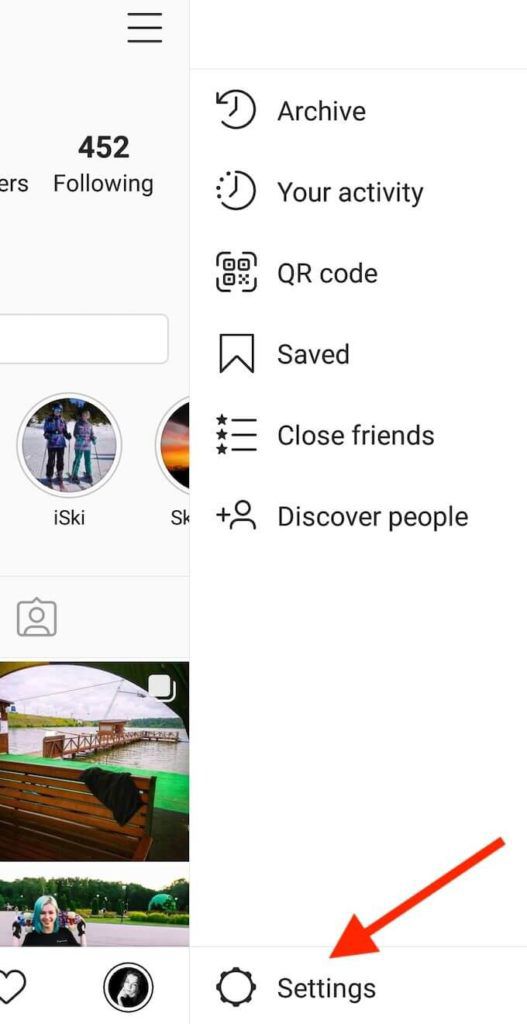
 आंकड़ा>
आंकड़ा>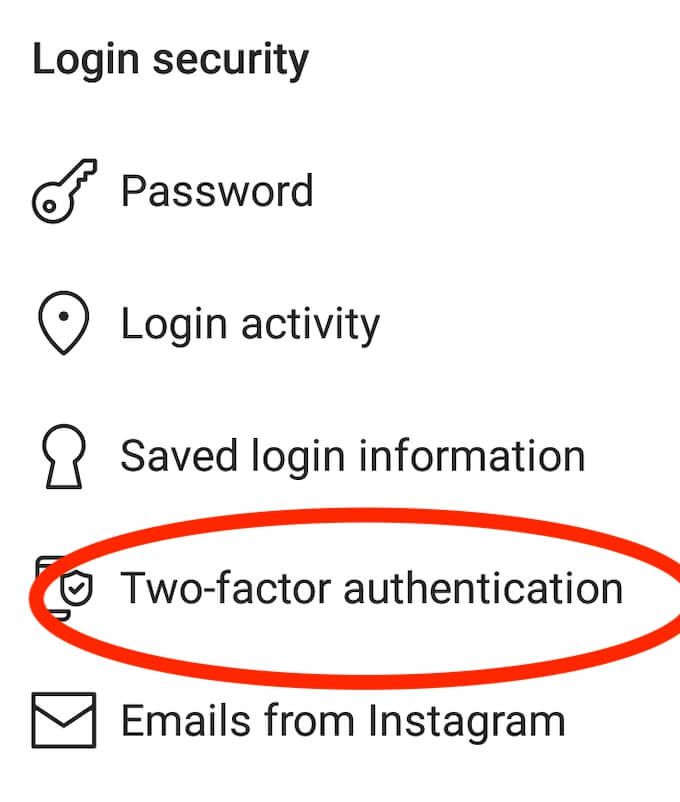
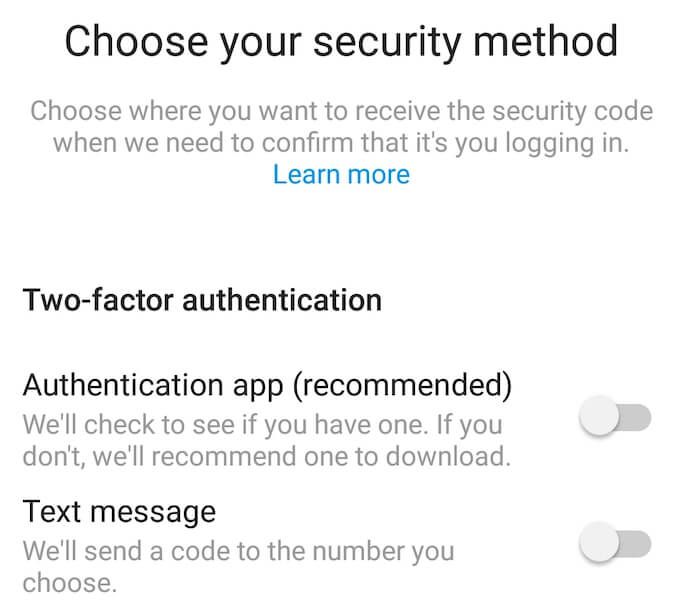
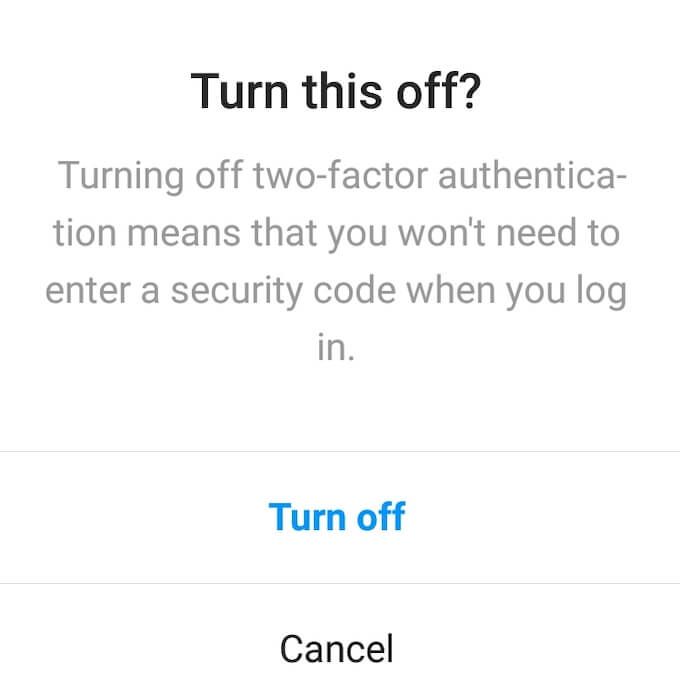
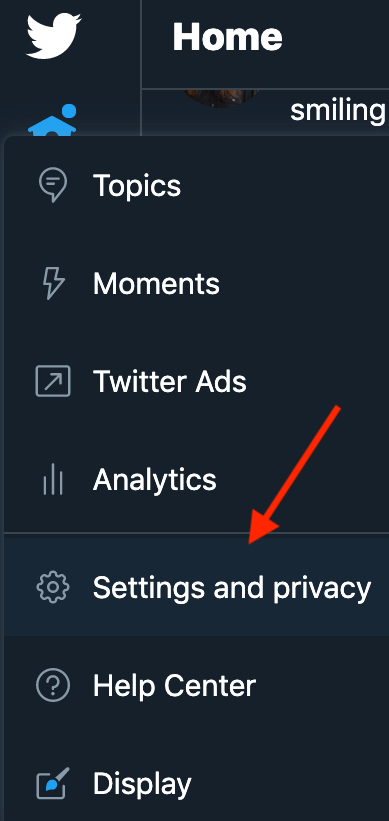
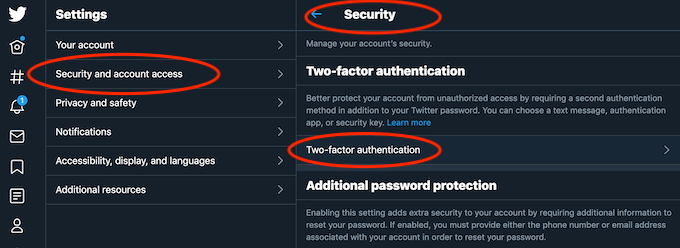
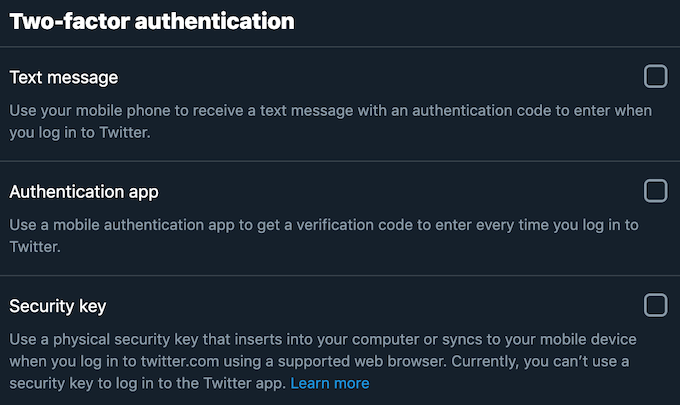
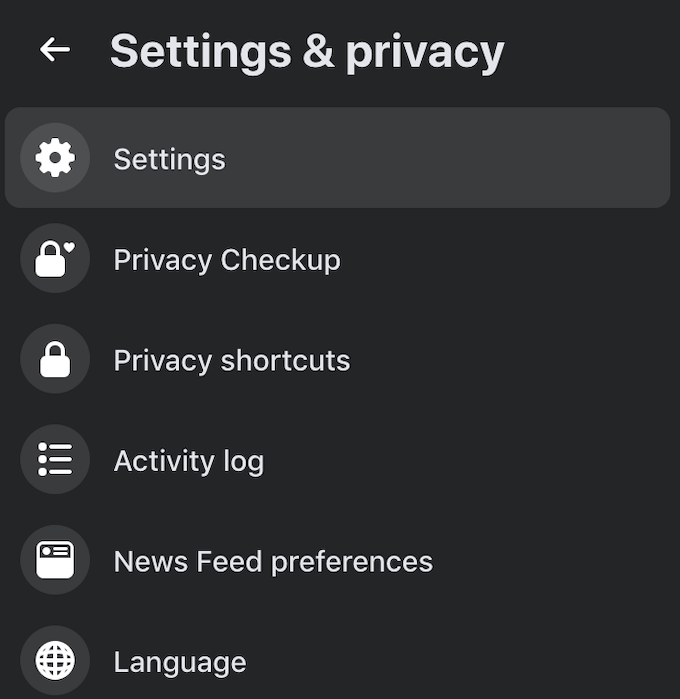 ol>
ol>